
Les applications sont des outils très pratiques qui vous aident à faire le travail. Parfois, ils peuvent ne plus être utilisés ou un meilleur remplacement peut devenir disponible. Cependant, conserver les applications que vous n'utilisez plus peut encombrer votre Mac et prendre de la place. Par conséquent, la désinstallation de l’application devient cruciale. Selon l'endroit où vous avez téléchargé l'application, il existe différentes manières de supprimer ou de supprimer l'application de votre Mac. Ensuite, nous présenterons quelques méthodes que vous pouvez utiliser pour supprimer des applications sur Mac.
Launchpad est le moyen le plus direct de supprimer les applications téléchargées depuis l'App Store.
Ouvrez simplement Launchpad depuis le Dock ou via le dossier Applications.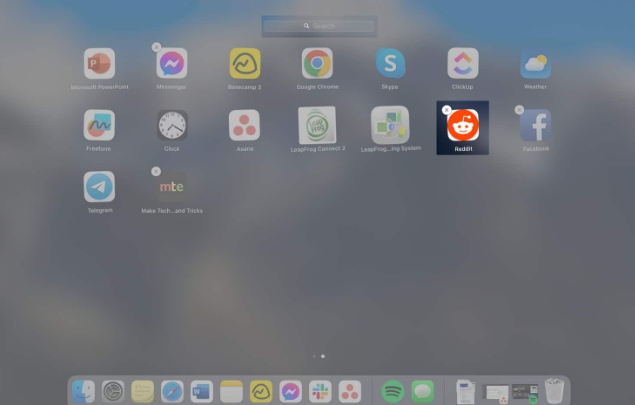 Cliquez sur le bouton Supprimer (X) de l'application que vous souhaitez supprimer ; cela supprimera instantanément l'application de votre Mac.
Cliquez sur le bouton Supprimer (X) de l'application que vous souhaitez supprimer ; cela supprimera instantanément l'application de votre Mac. 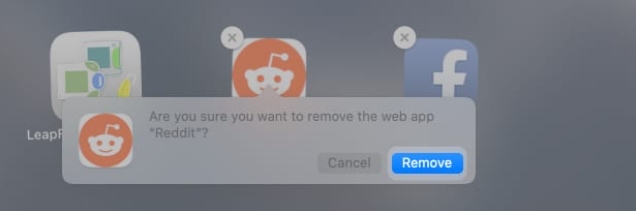
"Le bouton Supprimer (X) ne fonctionne que pour les applications téléchargées depuis l'App Store. Cela signifie que si vous n'avez pas téléchargé les applications via l'App Store, vous ne pouvez pas forcer leur suppression sur Launchpad. Vous pouvez essayer de supprimer ces applications utilisant les programmes du Finder. "
Parfois, la simple suppression d'une application du Launchpad ou du Finder ne fonctionne pas et vous constatez que l'application supprimée est toujours présente sur votre Mac. Dans ce cas, essayez les autres méthodes suivantes.
Pour les applications téléchargées sur Internet ou la méthode traditionnelle d'installation de l'application à l'aide d'un disque, vous pouvez supprimer l'application à l'aide du Finder ou via le mode natif de l'application. programme de désinstallation.
REMARQUE : Si vous avez créé des fichiers à l'aide de cette application, vous ne pourrez peut-être pas les rouvrir si vous décidez de les rouvrir.
Certains programmes sont livrés avec leur propre programme de désinstallation qui peut supprimer l'application ainsi que tous les fichiers et paramètres associés.
Selon le programme, vous pourrez peut-être trouver le programme de désinstallation dans son tableau de bord ou son menu. D'autres peuvent avoir des programmes de désinstallation dans le Finder.
Allez dans le Finder → Sélectionnez le dossier de l'application dans la barre latérale du Finder. Si l'application se trouve dans un dossier, ouvrez-la et cliquez pour voir si elle est livrée avec un programme d'installation d'application. Si tel est le cas, double-cliquez sur [Application] Uninstaller ou sur Désinstaller [Application] et suivez les instructions à l'écran.Si vous ne voyez pas le programme de désinstallation, faites simplement glisser l'application du dossier Applications vers la Corbeille.
Vous pouvez également Ctrl-cliquez sur l'application → sélectionnez Déplacer vers la corbeille dans le menu contextuel.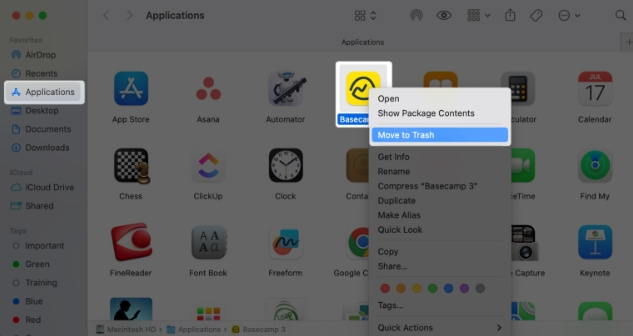 Vous pouvez également appuyer sur Cmd + Suppr pour supprimer l'application. Il peut vous être demandé de saisir un nom et un mot de passe (généralement le même nom et le même mot de passe que vous utilisez pour vous connecter sur votre Mac) pour désinstaller le programme sur votre Mac. Si l'application est associée à un abonnement, assurez-vous d'annuler l'abonnement avant de supprimer l'application.
Vous pouvez également appuyer sur Cmd + Suppr pour supprimer l'application. Il peut vous être demandé de saisir un nom et un mot de passe (généralement le même nom et le même mot de passe que vous utilisez pour vous connecter sur votre Mac) pour désinstaller le programme sur votre Mac. Si l'application est associée à un abonnement, assurez-vous d'annuler l'abonnement avant de supprimer l'application. Veuillez noter que les applications nécessaires au fonctionnement de votre Mac (telles que celles installées par macOS) ne peuvent pas être supprimées via la corbeille.
Si vous rencontrez une application très tenace et difficile à supprimer, vous pouvez utiliser Terminal pour désinstaller l'application de votre Mac.
Remarque : une utilisation incorrecte de cette méthode peut supprimer des répertoires Mac importants. Si vous n'êtes pas sûr de l'utilisation de cette méthode technique, veuillez choisir la technique de suppression d'application mentionnée ci-dessus.
Lancez Terminal en allant dans Finder → Applications → Utilitaires → Terminal. Entrez la commande : fichier de désinstallation sudo://. Ensuite, faites glisser l'icône de l'application dans la fenêtre du terminal. Appuyez sur Retour et entrez votre mot de passe administrateur pour continuer.La plupart du temps, la suppression d'une application laisse des fichiers indésirables ou orphelins résiduels sur votre Mac.
Après avoir supprimé l'application de votre Mac, lancez le Finder. Cliquez sur Aller dans la barre de menu et sélectionnez Aller au dossier. Copiez-collez chaque cible et parcourez chaque dossier pour supprimer les fichiers indésirables restants : /Applications/ : Supprimez les fichiers binaires et l'icône du Dock ~/Bibliothèque/Application Support : Supprimez les fichiers de support d'application /Bibliothèque/Caches/ et ~/Bibliothèque/Caches / : Supprimez les fichiers de support de l'application. cache de support ~/Bibliothèque/Internet Plug-Ins/ : Supprimer le plug-in de l'application ~/Bibliothèque/Préférences/ : Supprimer les préférences de l'application ~/Bibliothèque/Application Support/CrashReporter/ : Supprimer le rapport de crash de l'application ~/Bibliothèque/Application enregistrée State/ : supprimez l'état de l'application enregistré. Remarque : soyez prudent lorsque vous supprimez des fichiers système. La suppression ou la suppression des mauvais fichiers peut affecter votre Mac. Résumé…Vous pouvez supprimer la plupart des applications installées sur votre Mac via Launchpad ou les supprimer directement du dossier Applications du Finder. Certains sont également livrés avec leur propre programme de désinstallation. Assurez-vous simplement de supprimer les fichiers orphelins restants qui peuvent encombrer votre disque dur au fil du temps.Ce qui précède est le contenu détaillé de. pour plus d'informations, suivez d'autres articles connexes sur le site Web de PHP en chinois!
 A quoi sert Java
A quoi sert Java
 Comment restaurer le navigateur IE pour accéder automatiquement à EDGE
Comment restaurer le navigateur IE pour accéder automatiquement à EDGE
 Quels sont les frameworks Spring ?
Quels sont les frameworks Spring ?
 Site officiel d'OKEX
Site officiel d'OKEX
 Avantages du système de contrôle PLC
Avantages du système de contrôle PLC
 La différence et le lien entre le langage C et C++
La différence et le lien entre le langage C et C++
 Introduction au contenu principal du travail des ingénieurs front-end
Introduction au contenu principal du travail des ingénieurs front-end
 Comment éteindre votre ordinateur rapidement
Comment éteindre votre ordinateur rapidement
 Quelles sont les propriétés du dégradé CSS3 ?
Quelles sont les propriétés du dégradé CSS3 ?